Eventos
Campeonato Mundial de Visualização de Dados do Power BI
14 de fev., 16 - 31 de mar., 16
Com 4 chances de participar, você pode ganhar um pacote de conferência e chegar à Grande Final AO VIVO em Las Vegas
Saiba maisNão há mais suporte para esse navegador.
Atualize o Microsoft Edge para aproveitar os recursos, o suporte técnico e as atualizações de segurança mais recentes.
O Power Apps component framework capacita desenvolvedores profissionais e fabricantes de aplicativos a criar componentes de código para aplicativos baseados em modelos e tela. Esses componentes de código podem fornecer uma experiência aprimorada para usuários que trabalham com dados em formulários, exibições e painéis. Mais informações: Visão geral do Power Apps component framework
O Power Pages agora oferece suporte a controles criados para aplicativos baseados em modelo usando o Power Apps component framework. Para usar componentes de código em páginas da Web de site do Power Pages, siga estas etapas:
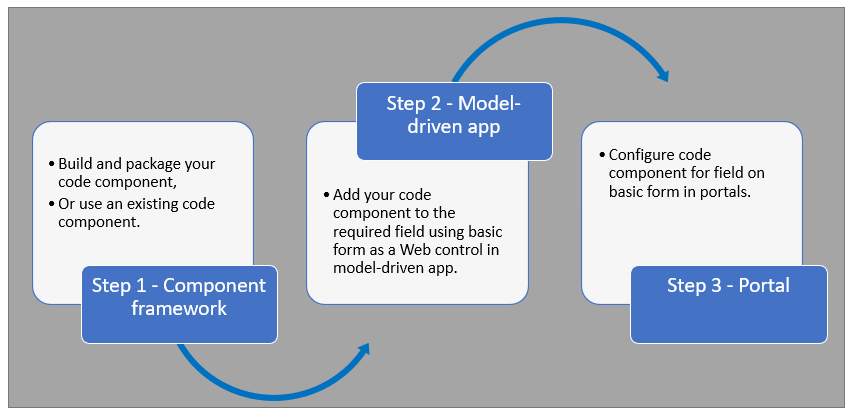
Depois de seguir essas etapas, seus usuários poderão interagir com o componente de código usando a página da Web que contém o respectivo componente do formulário.
Para saber mais sobre como criar e empacotar componentes de código criados pelo Power Apps component framework, vá para Criar seu primeiro componente.
O Power Pages oferece suporte a tipos e formatos de campo restritos para o uso de componentes de código. A tabela a seguir lista todos os tipos e formatos de dados de campo com suporte:
Moeda
DateAndTime.DateAndTime
DateAndTime.DateOnly
Decimal
Enum
Número de Ponto Flutuante
Vários
OptionSet
SingleLine.Email
SingleLine.Phone
SingleLine.Text
SingleLine.TextArea
SingleLine.Ticker
SingleLine.URL
TwoOptions
Total
Mais informações: Lista de atributos e descrições
As seguintes APIs de componente de código não são compatíveis:
O elemento uses-feature não deve ser definido como true.
Elementos de valor não são compatíveis com a estrutura de componentes do Power Apps.
Para saber como adicionar um componente de código a um campo em um aplicativo baseado em modelo, vá para Adicionar um componente de código a um campo.
Importante
Os componentes de código do Power Pages estão disponíveis para navegadores da Web usando a opção de cliente da Web.
Você também pode adicionar um componente de código a um formulário usando Espaço de trabalho de dados.
Ao editar um formulário do Dataverse no espaço de trabalho Designer de formulários, selecione um campo.
Escolha + Componente e selecione um componente apropriado para o campo.
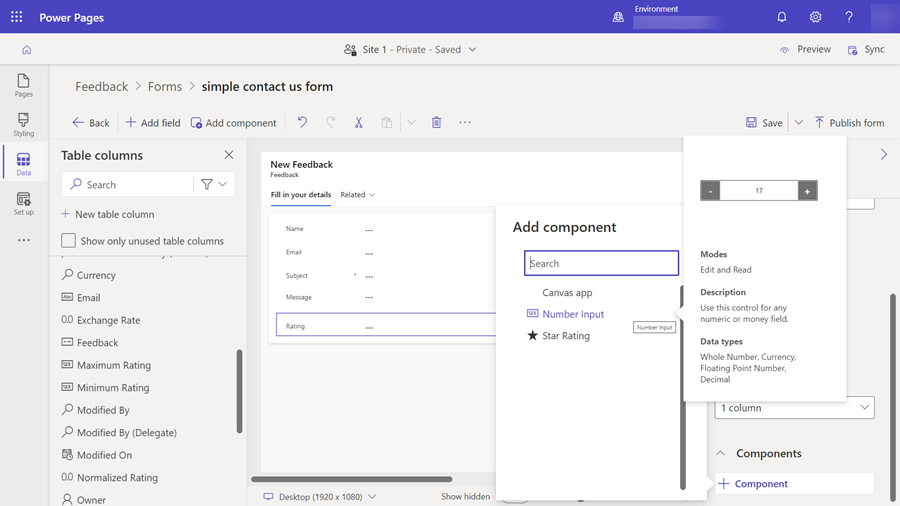
Selecione Salvar e Publicar formulário.
Depois que o componente de código for adicionado a um campo em um aplicativo baseado em modelo, você poderá configurar o Power Pages para usar o componente de código em um formulário.
Existem dois métodos para habilitar o componente de código.
Para habilitar um componente de código em um formulário usando o estúdio de design.
Depois que o formulário foi adicionado a uma página, selecione o campo onde o componente de código foi adicionado e selecione Editar campo.
Selecione o campo Habilitar componente personalizado.
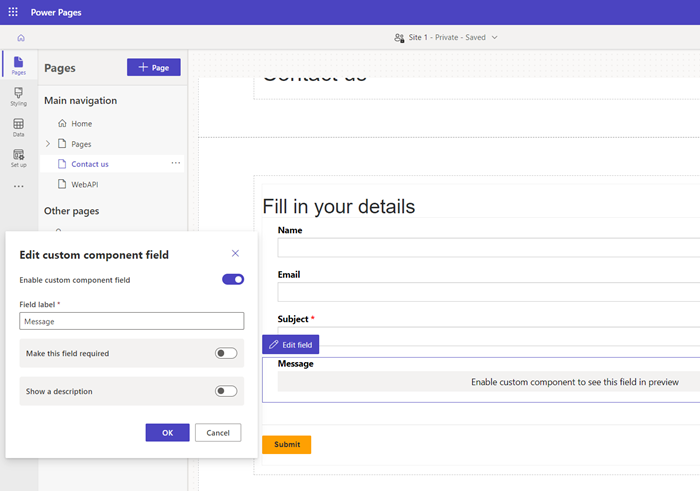
Ao visualizar o site, você deve ver o componente personalizado habilitado.
Para adicionar um componente de código a um formulário básico usando o aplicativo Gerenciamento de Portais:
Abra o aplicativo Gerenciamento de Portais.
No painel esquerdo, selecione Formulários Básicos.
Selecione o formulário para o qual você deseja adicionar o componente de código.
Selecione Relacionados.
Selecione Metadados do Formulário Básico.
Selecione Novos Metadados do Formulário Básico.
Selecione Tipo como Atributo.
Selecione Nome Lógico do Atributo.
Digite Rótulo.
Em Estilo de Controle, selecione Componente de Código.
Salve e feche o formulário.
Um componente de código pode ser criado e adicionado a uma página da Web que possa usar a API Web do portal para executar ações de criação, recuperação, atualização e exclusão. Este recurso permite mais opções de personalização ao desenvolver soluções de portal. Para obter mais informações, vá para Implementar um componente de exemplo da API Web do portal.
Eventos
Campeonato Mundial de Visualização de Dados do Power BI
14 de fev., 16 - 31 de mar., 16
Com 4 chances de participar, você pode ganhar um pacote de conferência e chegar à Grande Final AO VIVO em Las Vegas
Saiba maisTreinamento
Roteiro de aprendizagem
Criar componentes com o Power Apps Component Framework - Training
Aprenda a criar componentes e controles personalizados com o Power Apps Component Framework.
Certificação
Microsoft Certified: Power Platform Developer Associate - Certifications
Demonstre como simplificar, automatizar e transformar tarefas e processos de negócios usando o Microsoft Power Platform Developer.